wps页边距怎么设置
WPS中设置页边距是文档排版的基础操作之一,合理的页边距不仅能提升文档的美观度,还能确保打印或阅读时的内容布局更清晰,以下是详细设置步骤及注意事项:
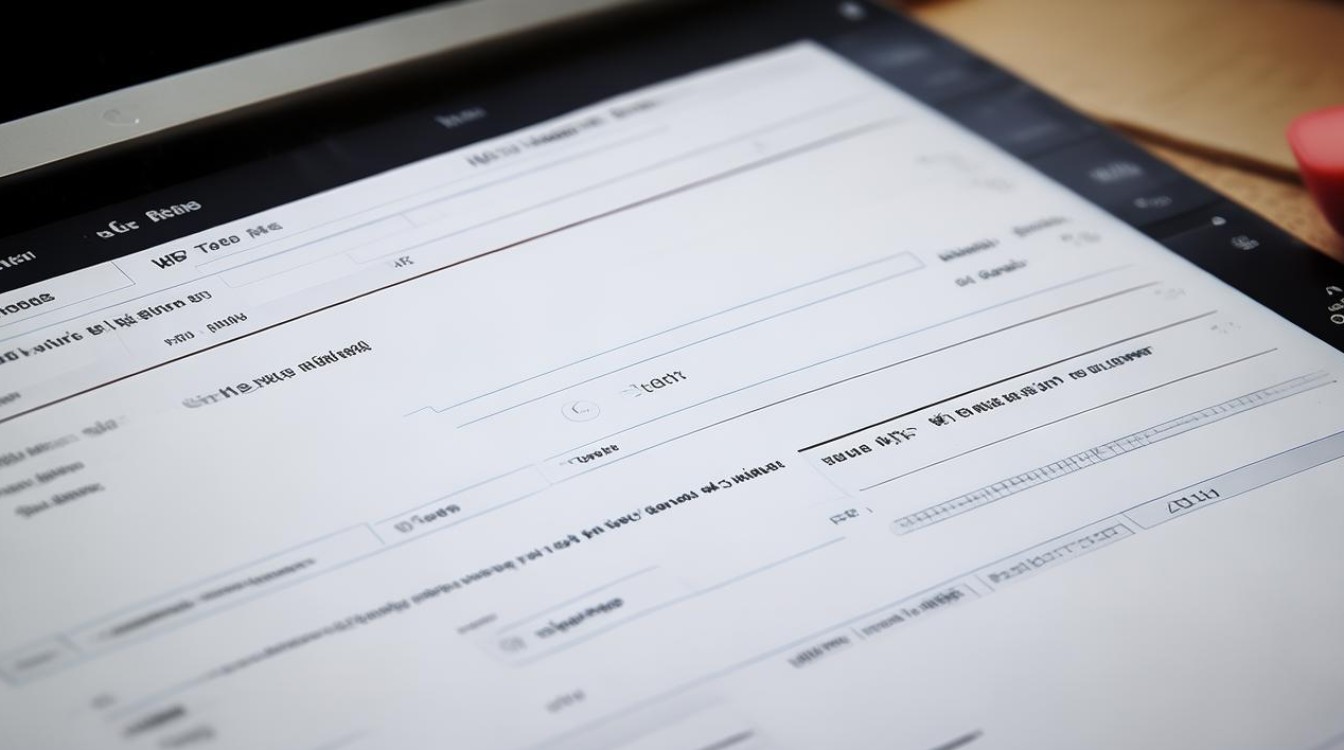
基础设置方法
-
通过菜单栏设置
- 打开WPS文档后,点击顶部菜单栏的【页面布局】选项。
- 在“页面布局”功能区中,找到【页边距】按钮并点击。
- 在展开的页边距列表中,可选择预设的页边距类型(如“普通”“窄”“适中”“宽”),若需自定义数值,点击【自定义页边距】进入详细设置。
-
自定义页边距
- 在“页面设置”对话框的【页边距】选项卡中,分别输入上、下、左、右的边距值(单位默认为厘米)。
- 若需对称页边距(如双面打印),可勾选【左右页边距对称】,并设置“内侧”和“外侧”数值。
- 调整完成后点击【确定】保存设置。
-
快速应用默认设置
- 若需将当前设置保存为默认值,可在“页面设置”对话框中点击【默认】按钮,后续新建文档将自动应用此页边距。
不同场景的设置技巧
| 场景需求 | 操作步骤 |
|---|---|
| 双面打印(书籍装订) | 进入页边距设置对话框; 勾选【左右页边距对称】; 选择“书籍折页”或“反向书籍折页”。 |
| 调整纸张方向 | 在“页面设置”对话框的【纸张方向】中选择“纵向”或“横向”。 |
| 窄边距(节省纸张) | 选择预设的“窄”页边距,或自定义上下左右边距为更小数值(如0.5厘米)。 |
| 恢复默认设置 | 在页边距列表中选择【默认】,或重新打开文档后手动调整。 |
注意事项
-
单位与数值范围
WPS页边距的单位通常为厘米,数值范围需根据实际需求调整,学术论文可能要求上下边距2.54厘米,左右3.17厘米。![wps页边距怎么设置 wps页边距怎么设置]()
-
分节符的影响
若文档中存在分节符(如不同章节独立排版),需在每一节中单独设置页边距,或在设置时选择【应用于整篇文档】。 -
兼容性问题
设置页边距后,建议通过【打印预览】检查实际效果,避免因边距过大或过小导致内容显示不全。
常见问题解答
如何快速恢复默认页边距?
在页边距设置界面选择【默认】选项,或关闭文档后重新打开,手动调整至默认值。
设置页边距后打印内容偏移怎么办?
检查打印机设置中的纸张尺寸是否与WPS页面设置一致(如A4或Letter),并确保页边距数值未超出打印机支持范围。
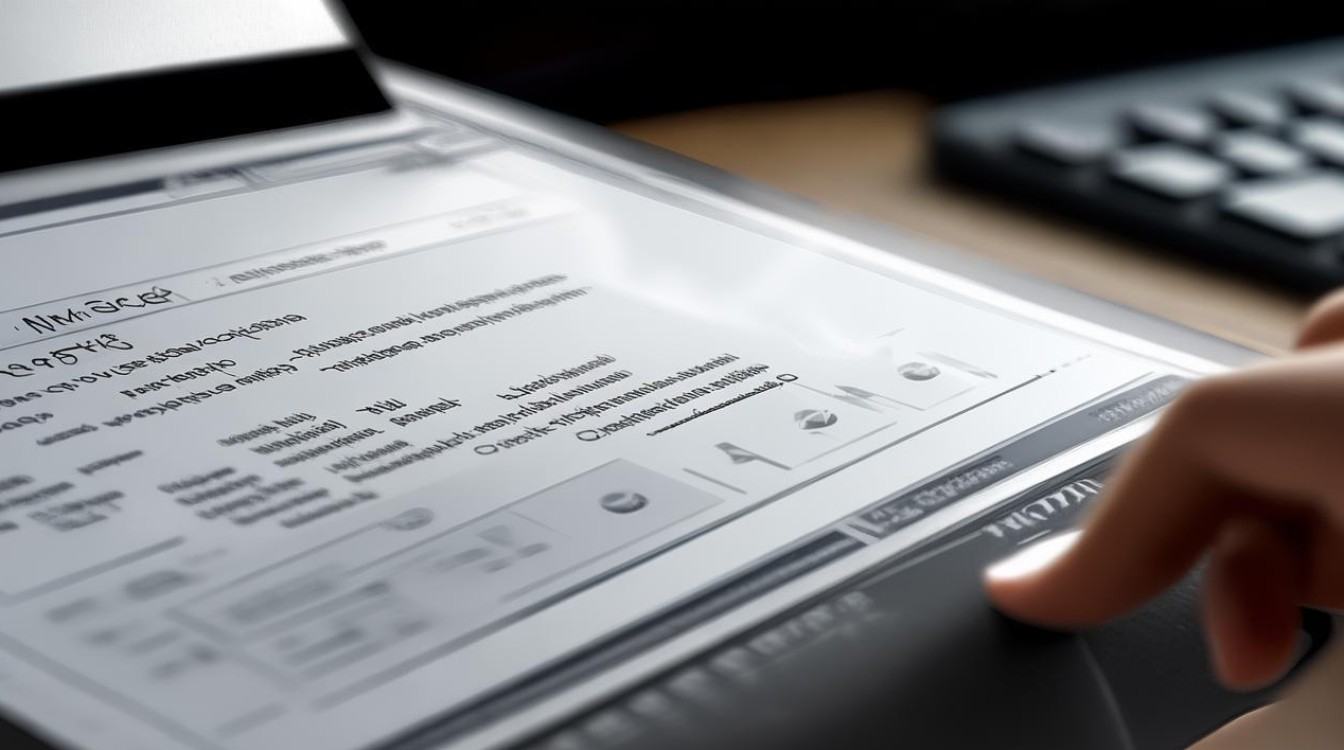
通过以上方法,可灵活调整WPS文档的页边距,满足不同场景的排版需求,无论是日常办公还是正式文档制作,掌握页边距设置技巧都能显著提升工作效率与文档专业性
版权声明:本文由 数字独教育 发布,如需转载请注明出处。


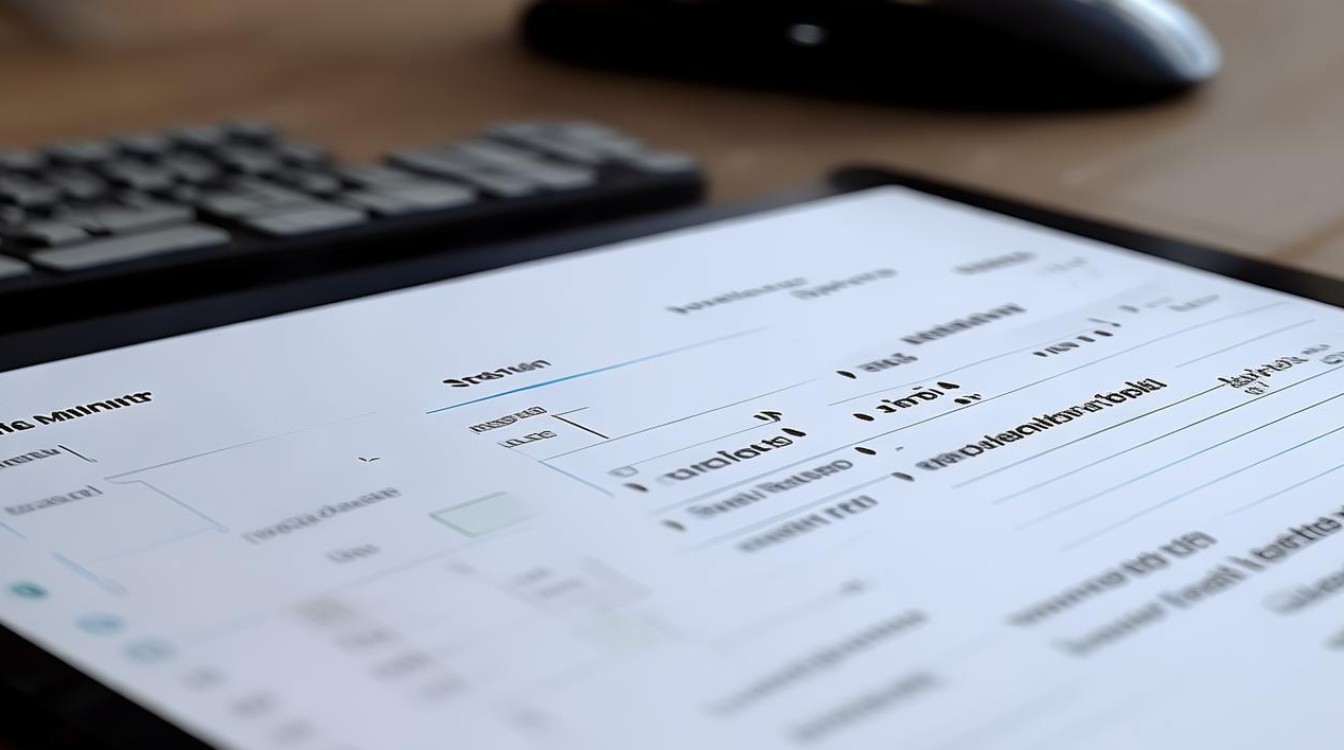











 冀ICP备2021017634号-12
冀ICP备2021017634号-12
 冀公网安备13062802000114号
冀公网安备13062802000114号